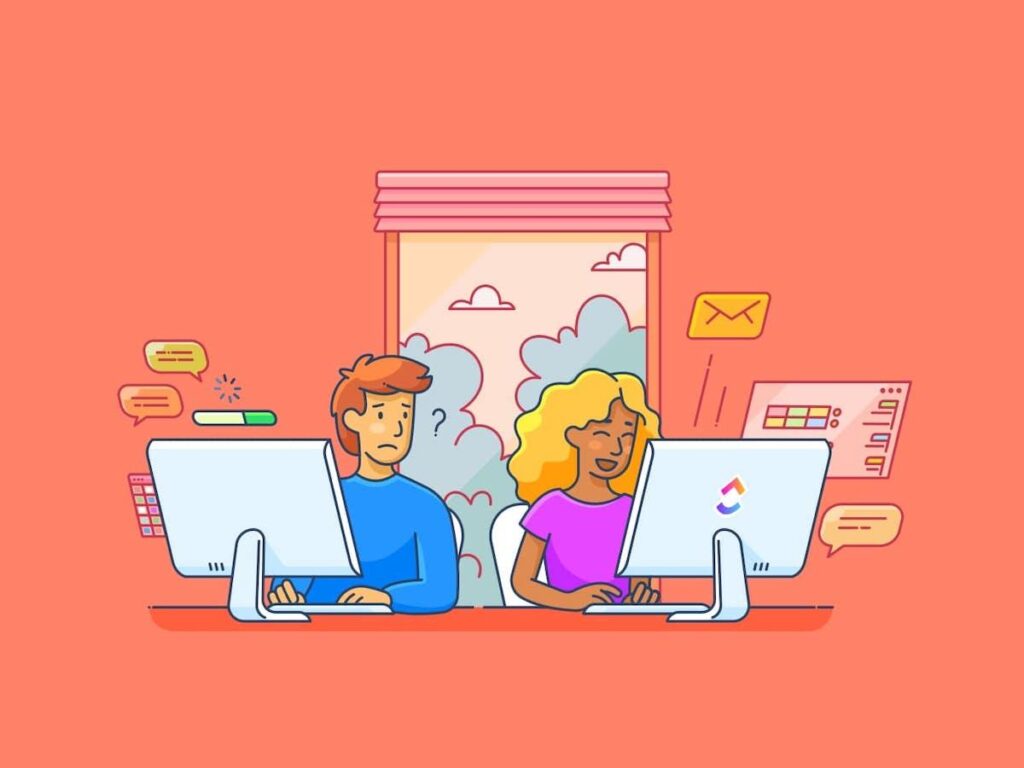- 办公文件可能会因断电、不兼容或安全设置而损坏。
- 有“打开并修复”、信任中心设置、从临时文件恢复等内部方法。
- 当标准方法失败时,专门的外部工具可以恢复文件。
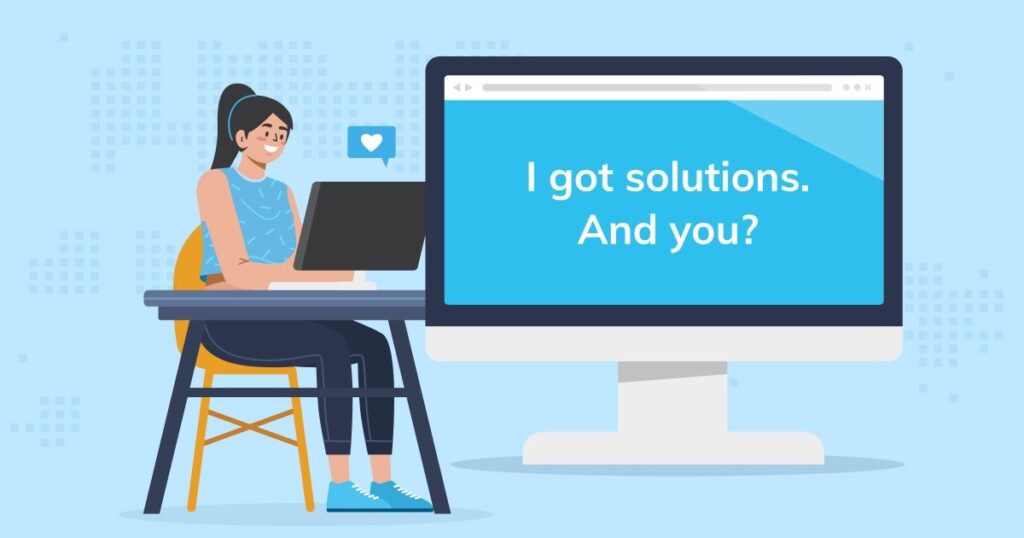
您是否曾在最需要文档时看到过“Office 无法打开损坏的文件”这条恼人的消息? 别担心,你并不孤单,幸运的是,即使文件似乎无法恢复,你也可以实施这个问题的几种解决方案。多年来,成千上万的用户在尝试打开 Word、Excel 或 PowerPoint 文件时遇到了这一障碍。无论是由于更新、版本不兼容还是断电,Office 文件损坏都很常见,但有几种方法可以尝试重新获得对信息的访问权限,包括使用内部功能和外部工具。
在本文中,您将找到一份详细实用的指南,其中包含 2024 年实际可用的所有方法、提示和技巧,用于修复和打开损坏的 Office 文件,并遵循领先专家、技术网站和 Microsoft 本身的建议。 如果您有一个重要的文档无法打开,这里有最有效的替代方案、此错误发生的原因的解释以及如果损害不可逆转时应采取的措施。
为什么会出现“Office 无法打开损坏的文件”的错误?
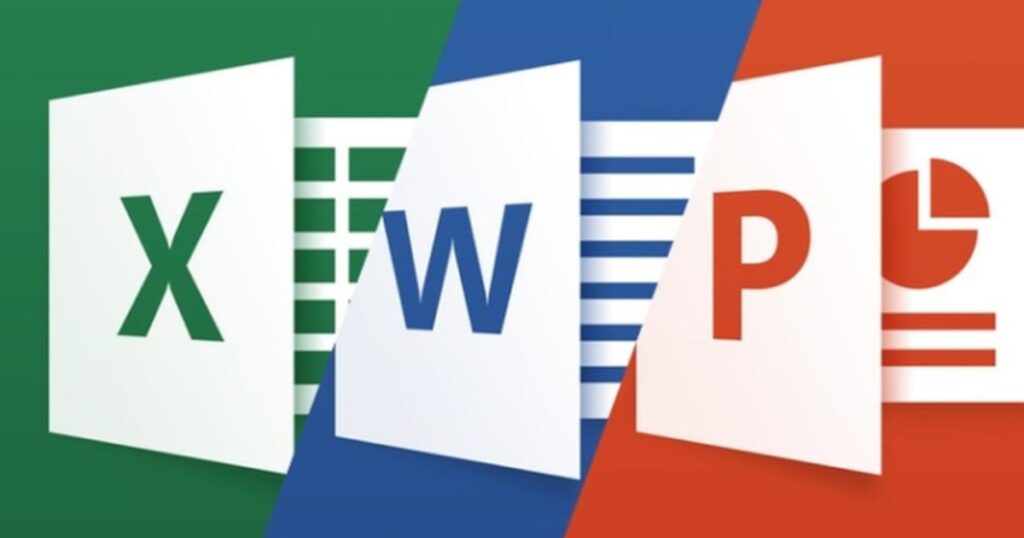
损坏的文件消息可能会出现在 Word、Excel 或 PowerPoint 中。 由于各种各样的原因。根据 Microsoft Support、EaseUS、Xataka、FonePaw 和 Recoverit 等最权威的来源,主要原因如下:
- USB 设备突然断开 当文件处于打开状态时。
- 断电或非正常关机 电脑,特别是在保存文档时。
- 版本之间不兼容 Office:在 Office 2007 或更新版本中打开在 Office 2010 或 2016 中创建的文件可能会导致错误。
- 硬盘上的坏扇区 或 USB 存储设备故障。
- 文件传输过程中出现网络问题或中断。
- 恶意软件的存在 或者过于激进的防病毒软件阻止可疑文件。
很多时候,文件实际上并没有损坏,但 Office 出于安全考虑阻止了它 或者通过一些过于严格的默认设置,特别是对于下载的文件、电子邮件附件或从其他计算机传输的文件。
您的 Office 文件真的损坏了吗?
并非所有被 Office“标记”为损坏的文件都实际上已损坏。。通常,只需调整某些安全选项或解锁文件本身就足以访问其内容。最难恢复的情况通常是与断电、病毒或硬盘物理故障相关的情况。
真正腐败的一些明显迹象是:
- 打开时文件包含符号、奇怪的字符或严重的格式错误。
- Office 显示诸如“文件已损坏,无法打开”或“文件部分内容丢失”之类的消息。
- 文件大小可疑地过小或过大。
建议在放弃丢失文件之前尝试恢复方法。.
修复损坏的 Office 文件的第一步
在使用高级工具之前,您可以尝试 Microsoft Office 的内置选项,它们通常可以解决大多数简单的问题。 以下是 Microsoft 和主要专家网站推荐的步骤:
- 打开对应的应用程序 (Word、Excel 或 PowerPoint)。
- Selecciona 文件 > 打开 > 浏览 并找到有问题的文件(避免从“最近”执行此操作)。
- 选择文件,点击 打开旁边的箭头 然后选择选项 “打开并修复”.
该函数尝试重建文件以恢复尽可能多的内容。 如果无法修复,Office 将提供仅提取文本的选项。在许多情况下,尤其是 .docx 和 .xlsx 文件,即使格式丢失,大部分文本仍可保存。
恢复 Word、Excel 或 PowerPoint 文档的替代方法

如果上述方法不起作用,请不要灰心: 根据文件的类型及其造成的损害,有不同的“逃生路线”。
- 从任何文件中恢复文本:在“打开”窗口中,将文件类型更改为“从任意文件中恢复文本”。 Word 将尝试提取纯文本,即使丢失格式或图像。
- 搜索临时文件:Office 文件通常会创建备份副本或临时文件(.tmp 扩展名)。您可以在以下位置找到它们:
– Windows 8/10:C:\Users\\AppData\Local\Microsoft\Office\UnsavedFiles
– Windows 7:C:\Users\\AppData\Roaming\Microsoft\Excel
将 .tmp 扩展名更改为 .docx 或 .xlsx 并尝试打开它。 - 还原以前的版本: 如果你使用 OneDrive 或者您启用了自动恢复功能,您可以尝试恢复文件的先前版本。
在 Office 中调整安全设置并解锁文件
许多被阻止的文件是由于 Office 信任中心设置造成的。。要解锁并允许打开,请按照以下步骤操作:
- 打开 Word、Excel 或 PowerPoint,然后转到 文件 > 选项.
- 在侧面菜单中,选择 信任中心 > 信任中心设置.
- 点击 受保护的视图 y 禁用所有选项 (如果您愿意,可以稍后再重新打开它们)。
- 重新启动应用程序并尝试再次打开文档。
出于安全原因,关闭“受保护的视图”可能会使您的计算机暴露于潜在的危险文件。仅当您确定文件来源时才执行这些步骤。
从 Windows 的属性中解锁文件
另一种常见情况是 Windows 将文件标记为不安全,尤其是来自 Internet 或电子邮件的文件:
- 在资源管理器中找到该文件, 右键单击并选择“属性”.
- 在“常规”选项卡中,查找选项 开锁 如果出现则标记它。然后,按 申请>确定.
然后尝试再次打开该文件。当文件在计算机之间下载或传输时,建议执行此步骤。
重置组件服务设置
此错误的可能原因可能是 Windows 组件服务中的配置不正确,这会影响程序之间的通信并阻止文件打开:
- 按 Windows + R的,写道 dcomcnfg命令 并按 Enter。
- 在出现的窗口中,导航至 组件服务 > 计算机 > 我的电脑 (右键单击并选择属性)。
- 在标签 默认属性,确保“默认身份验证级别”设置为 接 以及“默认模拟级别” 鉴定。应用更改并关闭。
这些设置通常可以解决与 Office 可能解释为安全威胁的内部系统限制相关的问题。
使用外部软件修复损坏的文件
如果以上选项均不起作用,则可以使用专门的第三方工具来修复损坏的 Office 文件。。其中最值得推荐的是: EaseUS Fixo、FonePaw Data Recovery 和 Stellar Repair Toolkit。尽管许多都是付费的,但有些也提供试用版。
- 它们允许您一次修复多个文件。
- 它们恢复文本、格式、图像、表格和其他元素。
- 它们与 Word、Excel、PowerPoint 和 PDF 文件兼容。
- 它们包括保存修复文件之前的预览。
通常,这些程序遵循一个简单的过程:选择文件,开始修复,然后保存恢复的文件。
如何防止 Office 文件损坏
预防是最好的策略。专家最常见的建议是:
- 定期备份 在云端或外部驱动器上。
- ACTIVA 自动保存和自动恢复 在 Office 中意外关机后恢复文档。
- 一律使用 安全删除硬件的选项 以避免在外部设备上写入错误。
- 保持您的操作系统和 Office 为最新版本并防范病毒。
如果损害无法挽回,该怎么办?
在极端的情况下,当 .docx 或 .xlsx 文件的某些部分遭到物理损坏或覆盖时,恢复的机会就很小。 Microsoft 和专业网站建议:
- 联系向您发送文档的人,寻找完整的副本。
- 尝试使用已删除的文件恢复软件(例如 Recuva)来尝试恢复以前的版本。
如果尝试了所有内部和外部方法后文件仍无法打开,则它可能遭受了无法修复的物理损坏,这在 DOCX 等压缩文件中很常见,因为它们丢失了部分内部结构。
有关损坏的 Office 文件的常见错误和关键问题
- 为什么我无法在新版本的 Windows 中打开旧文件? Office?
由于更严格的安全策略和格式不兼容。更新信任中心通常可以解决此问题。 - 从控制面板修复 Office 有帮助吗?
是的,“卸载或更改程序”的软件修复可以解决锁定文件的问题。 - 外部工具能保证完全恢复格式吗?
这取决于损坏程度,但最好的方法可以让您恢复格式、图像和表格,尽管并非总是 100%。
最后,我们将为您提供本指南,以防您是那些厌倦了许可证及其成本的用户之一: 如何免费使用带有广告的 Office.
请记住,耐心并结合多种方法可以增加恢复文件的机会。 有时更改安全设置或使用临时版本可以节省数小时的工作时间。如果一切都失败了,至少在寻求专业帮助之前你已经尝试了一切方法。
从小就对科技充满热情。我喜欢了解该领域的最新动态,最重要的是,进行交流。这也是我多年来致力于科技和视频游戏网站交流的原因。您可以找到我撰写的有关 Android、Windows、MacOS、iOS、任天堂或您想到的任何其他相关主题的文章。